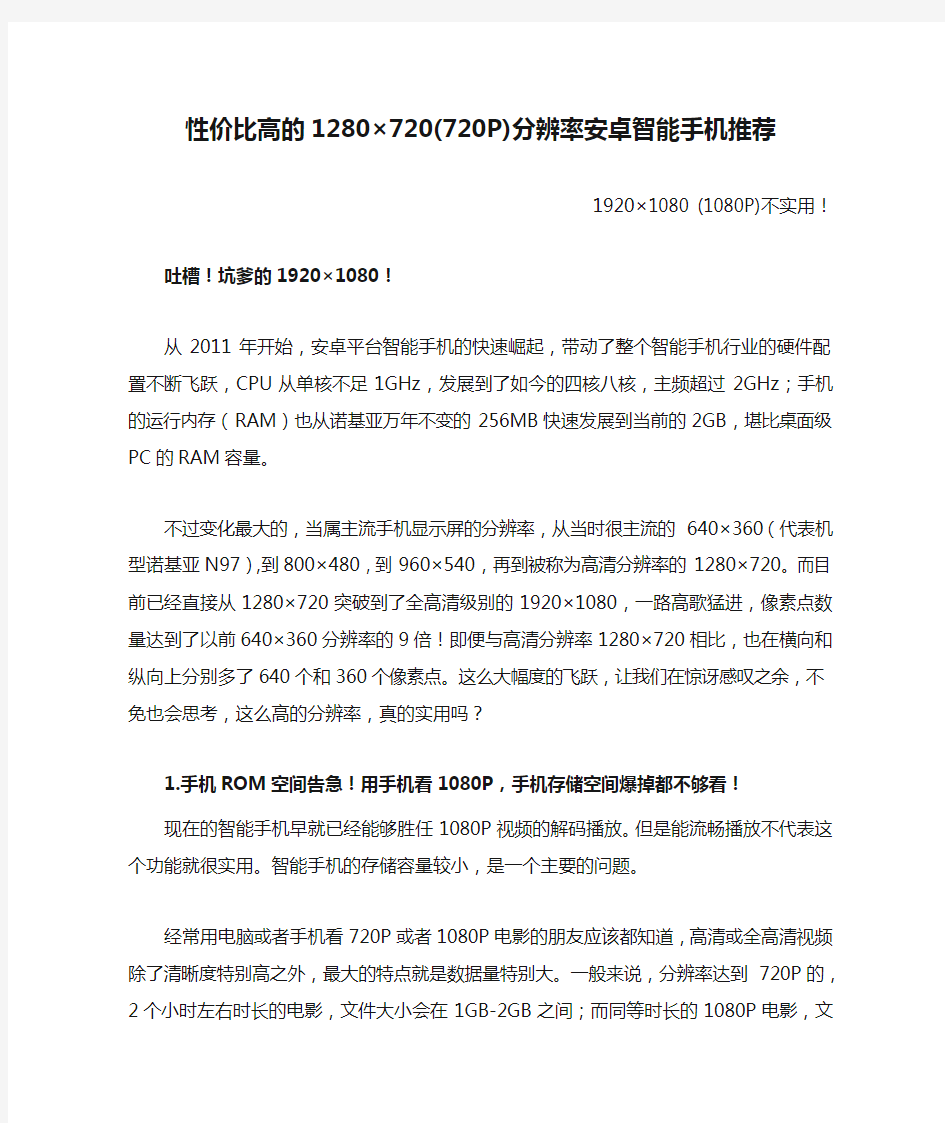

性价比高的1280×720(720P)分辨率安卓智能手机推荐
1920×1080 (1080P)不实用!
吐槽!坑爹的1920×1080!
从2011年开始,安卓平台智能手机的快速崛起,带动了整个智能手机行业的硬件配置不断飞跃,CPU从单核不足1GHz,发展到了如今的四核八核,主频超过2GHz;手机的运行内存(RAM)也从诺基亚万年不变的256MB快速发展到当前的2GB,堪比桌面级PC 的RAM容量。
不过变化最大的,当属主流手机显示屏的分辨率,从当时很主流的640×360(代表机型诺基亚N97),到800×480,到960×540,再到被称为高清分辨率的1280×720。而目前已经直接从1280×720突破到了全高清级别的1920×1080,一路高歌猛进,像素点数量达到了以前640×360分辨率的9倍!即便与高清分辨率1280×720相比,也在横向和纵向上分别多了640个和360个像素点。这么大幅度的飞跃,让我们在惊讶感叹之余,不免也会思考,这么高的分辨率,真的实用吗?
1.手机ROM空间告急!用手机看1080P,手机存储空间爆掉都不够看!
现在的智能手机早就已经能够胜任1080P视频的解码播放。但是能流畅播放不代表这个功能就很实用。智能手机的存储容量较小,是一个主要的问题。
经常用电脑或者手机看720P或者1080P电影的朋友应该都知道,高清或全高清视频除了清晰度特别高之外,最大的特点就是数据量特别大。一般来说,分辨率达到720P的,2个小时左右时长的电影,文件大小会在1GB-2GB之间;而同等时长的1080P电影,文件大小则会达到5GB-10GB甚至更多。
这么大的数据量,有几部手机的存储容量吃得消?当前最常见的手机ROM容量一般是16GB,实际可用空间13GB左右。这样的存储容量,如果用来存1080P的电影,就显得捉襟见肘了,一两部就存满了。即便是32GB容量(实际可用空间29GB),也只能存3-6部1080P的全高清电影。
而16GB 的ROM若是用来存720P的电影,至少都能存6、7部,32GB ROM的手机最高可存29部720P的高清电影!
所以说,在手机上看1080P的高清电影,目前来说还不太现实。手机,还是拿来看720P 的高清电影更加实际一些。那么既然看的是720P的高清视频,何必还要多花钱去买并不实用的1920×1080分辨率的手机?
2.软件不兼容!鸡肋的1920×1080!
使用安卓系统时间较长的朋友都知道,安卓系统在使用应用软件时一个最大的困扰就是软件兼容性问题。也就是软件在开发的时候设计的分辨率与手机实际的分辨率不兼容,无法在手机上正常使用。
而软件开发者在设计软件的时候,通常会根据市场中最主流的分辨率来定软件的分辨率。显然1920×1080分辨率的手机,现在还没到人人普及的程度。而1280×720分辨率的手机,经过一年多的积累,已经取代了曾经的800×480和960×540,成为了市场的主流。
所以,安卓平台主流的软件,都是兼容1280×720的分辨率,而不一定兼容1920×1080的分辨率的。即使有些设计分辨率为1280×720的软件,在1920×1080分辨率的手机上能成功运行,画面也会显得很模糊,失去了高清的意义。
分辨率为1280×720的软件在屏幕分辨率分别为1280×720与1920×1080的手机中的显示效果对比。
3.大型3D游戏不兼容,手机GPU桑不起呀有木有!
普通应用软件兼容问题还好说,毕竟这些普通软件的图形化界面不多,要增加其对1920×1080分辨率的支持,还不算太难,但是有一些比较特殊的软件——大型3D游戏,短期内是很难兼容1920×1080的分辨率的。
一是因为大型3D游戏的图形内容远比一般软件多,画面内容也更加精细、复杂。若果要把这些游戏做成1920×1080的分辨率,先不说别的,游戏的数据量就会暴增,又会出现我们前面说到的,手机ROM空间严重不足的情况。2013年新推出的大型3D游戏,数据包普遍都在1.5GB-2GB大小,这还是因为他们的设计分辨率为1280×720。如果把它们都做成1920×1080分辨率的,16GB ROM的手机安装1个这样的游戏都够呛!
二来,游戏设计分辨率与实际显示分辨率的提高,会直接导致手机GPU工作负载激增,既需要强大的处理能力,又需要更多的显存。而现在手机GPU性能的发展,已经到了一个瓶颈期,完全满足不了如此巨大的工作负载,手机也很难提供更大的显存。这就会导致用户明显感受到,同一个游戏,在1920×1080分辨率的手机上,明显变卡了很多,经常出现画面卡顿、掉帧、延迟等问题。所以,我建议喜欢玩大型3D游戏的朋友,在现阶段购买1280×720分辨率的安卓智能手机,更为实用!
盖世3领衔,屏幕分辨率为1280×720的安卓智能手机推荐
前面我们也说了,买高清分辨率的手机就是为了看爽高清大片,玩High大型3D游戏,
那么除了显示分辨率要达到1280×720之外,屏幕要够大够清晰,手机基础性能和存储容量也要有保障。所以我们今天的筛选条件是:四核处理器,2GB RAM+16GB ROM,摄像头像素800万以上,屏幕尺寸4英寸-5英寸,电池容量2000mAh以上。符合这几个条件的手机有以下5款:三星I9305(GALAXY SIII LTE)、小米2S(16GB)、同洲飞phone F1、华为Ascend P6电信版、联想K860i。
三星I9305(GALAXY SIII LTE)
三星I9305(GALAXY SIII LTE),是盖世3的LTE版。它不仅增加了LTE的通信制式,更扩大了运行内存RAM的容量,使得它在进行多任务处理或者运行大型3D游戏时更加流畅,游刃有余。前置190万像素,后置800万像素的双摄像头设计是目前的主流配置,能够满足一般人的日常拍摄需求。
三星I9305采用的是自家的猎户座Exynos 4412四核处理器,主频达到1.4GHz,2GRAM+16GBROM,并可支持最高64GB的MicroSD卡扩展,这样的配置无论是拿来看高清电影,还是玩大型3D游戏都是很不错的选择。它的正面配备了4.8英寸的Super AMOLED的显示屏,PPI为306,色彩鲜艳,画面细腻,配合三星定制的TouchWiz 4.0 UI,整体显示效果让人可以大饱眼福。在性能强劲、屏幕亮丽的同时,它2100mAh的电池容量,保证了它不错的耐久力。
I9305的机身使用的虽然是复合塑料的材质,但独家专利的鹅卵石设计让它整体看起来光滑圆润,富有质感。它的机身厚度仅为8.6毫米,重量仅133克,拿在手中的感觉同样是圆润细腻,让人爱不释手。这款手机目前的市场参考价为2450元,这样的价格对于它国际大品牌的地位而言,是一个相当实惠的价格。
小米2S(16GB)
小米2S是小米2代的升级版,同样沿用了米2的外观,配置也和米2相差无几,只是将处理器由高通APQ8064升级为了APQ 8064 Pro,CPU主频提高了0.2Ghz而已。
小米2S的屏幕尺寸为4.3英寸,使用的是IPS屏,可视角度更广,色彩还原度较好。我们选的这几款手机分辨率是相同的,因此屏幕越大,PPI越低;屏幕越小,PPI越高。在这5款手机里面,MI2S的屏幕尺寸最小,所以它的PPI达到了最高的342。
小米2S的标配电池容量为2000mAh,刚刚够及格线。要知道高通处理器虽然性能强劲,但耗电量也是高的吓人,号称手机处理器中的“电老虎”。2000mAh的电池容量,很难经得起“电老虎”的消耗。
米2S的电池容量不大,机身却比i9305更厚,达到了10.2mm,重量也达到了145克。不过它的外观设计与号称“没有设计就是最好的设计”的米1系列来说,还是让人看着顺眼了很多。窄边框设计还是比较给力的。简洁的正面设计,使得米2S手机在屏幕背光未打开时,整个机身正面看起来浑然一体,像一块经过了细致打磨的黑水晶一般,感觉相当的赞!
200万像素的前置摄像头,加上800万像素的后置摄像头,相当主流的配置。也没有多少惊喜和亮点。不过32GB版的米2S将后置摄像头像素提升到了1300万,还是比较给力的。目前米2S的市场价,16GB版为1999元,32GB版为2299元,还是有很不错的性价比的。
同洲飞phone F1
飞Phone F1使用的处理器比较奇葩,是美国博通公司的处理器方案,被媒体称为“博通新四核”,CPU主频为1.2GHz。虽然主频不高,却以视频处理和高速无线技术见长。博通原本就是以网络设备处理器方案为主营业务之一。所以这款博通新四核处理器,不仅可以支持3G通讯技术中网速最快的HSPA+制式,更可以支持蓝牙4.0和双频WiFi,让人真正享受极速无线网络。
飞Phone F1同样配备了2G ROM+16GB ROM,有足够强大的性能支撑。同时它采
用了4.7英寸的进口SHARP(夏普)IPS显示屏,PPI达到312,同样是Retina视网膜显示屏。可视角度广、色彩还原度高、画质细腻。喜欢看高清电影、玩大型3D游戏的孩纸们可以考虑。它的屏幕使用的OGS技术让手机中的画面与你的眼睛之间少了一层隔阂,像是印刷在屏幕表面。2300mAh的电池容量,配合号称低功耗高效能的博通新四核处理器,续航能力相当不错。它的前置摄像头为200万像素,后置摄像头达到800万像素,与小米2S 16GB版一样,属于主流配置。
这款手机机身采用的是与iPhone5相同的航空铝材质,既实现了轻薄,又保证了机身的坚固。一体成型的机身,厚度仅为7.9毫米,比电池容量更小、且使用的是塑料外壳的三星i9305更薄。重量也只有135克,比尺寸更小的小米2S还轻10克。这款飞Phone F1的网络零售价为1799元,性价比相当高。
华为Ascend P6电信版
华为P6根据运营商的不同分为三个版本,其中移动版和联通版的ROM容量只有8GB,而电信版的ROM则达到了16GB,并且可以支持扩展。三个版本都采用的是华为自家的四核海思K3V2处理器。这款处理器坑爹的游戏兼容性我在这里就不多说了,相信众多的华为手机用户都深有体会。2GB 的RAM是一定要有的。4.7英寸的屏幕,PPI与飞Phone F1一样是312。
值得一提的是它的前置摄像头为500万像素,自拍还是有点小给力的。比较惊艳的一点是,P6的移动版和联通版的机身厚度达到了史上最薄的6.18毫米。不过电信版要厚一点,为6.48毫米。电信版的重量要比移动版和联通版轻,只有110克,极致轻薄。不过,就如同那什么杜某斯一样,轻薄的代价很高啊。P6电信版的官网价达到了2688元,比三星i9305都贵。有兴趣的童鞋要好好考虑考虑是否值得入手。
联想K860i
联想K860I的屏幕尺寸在这5款手机里是最大的,达到了5英寸,不过这也导致它的PPI是这几款手机里面最低的,只有294,没有达到视网膜屏的级别。同样是使用了三星Exynos 4412的处理器,不过它的CPU的主频被联想超到了1.6GHz。电池容量在这5款手机里排行老二,为2250mAh,面对高主频和大尺寸屏幕可真是鸭梨山大。
K860i的前置摄像头200万像素,后置摄像头800万像素,同样是主流水准。不过它的尺寸和重量真是让人印象深刻啊,143.6x74.5x9.6毫米的三围和195克的重量,让人看着这数据就有一种被拍了一板砖的感觉。外观设计,我真的很想弱弱地问一句,它有外观设计吗?我已经无力吐槽它的外观了。毁三观啊!不过1888元的市场价格还是相当实在的。喜欢随手拎着一块板砖,时刻准备着给人来一下的猛男狠女们值得考虑。
现在显示器大小,型号越来越多,消费者的选择也越来越多。有17寸,17寸宽屏,19寸,19寸宽屏,21寸,22寸,等等与之匹配的分辨率的比例也不同,有4:3,也有16:9等。如果没有调试好,那么出现的画面就会比例失常,浏览相片,看电影时,显示器上的图片人物都被拉宽了,看起来很别扭。于是调试显示的分辨率跟刷新频率也在所难免了。但是一不小心,更换显示模式后,显示器出现频率超出屏幕范围,显示器黑屏,此时你可以发现主机的工作灯在闪,主机是正常的,可是显示器就不出现画面。重启后,还是黑屏。那怎么办呢?Q吧图在这里介绍两个方法给大家试试。 第一个办法是:重启电脑进入安全模式。重启电脑,待屏幕出现"Starting Windows"时马上按下F8,(有些电脑显示操作系统列表的时间设置的太短,那就要提前按F8,要不很容易就跳过选择操作系统的画面得又重启电脑)选择第三项"Safe mode"安全模式启动,进入Windows之后,会出现恢复系统窗口,点"否",进入桌面。这里要提醒的是,进入安全模式,电脑启动比较慢,一般要3分钟到10分钟不等,所以,重启电脑后选择了安全模式,有段时间是黑屏,只有一个光标在闪,请不要以为死机了,不要按主机的任何按键,这是正常的,你只要耐心等待,时间可能要10分钟,等电脑进入安全模式,显示器出现windows画面。安全模式正常启动后,我们可以执行:开始--设置--控制面板--显示--设置(屏幕分辨率调到最低)--高级属性--刷新频率,将刷新频率由"未知"调到"适配器默认值或最低"--确定。然后重新启动电脑,黑屏不见了,可以继续调试找到匹配的分辨率了,可要小心,不要调的太高又黑屏了。 第二个办法,使用“黑屏时用键盘降低分辨率修改器”修改分辨率。不用重启电脑,只需同按“ctrl+alt+F7”三键,黑屏立即消失,快速简单。在你调试分辨率前请先做以下简单步骤。需要一个小软件,首先把“黑屏时用键盘降低分辨率修改器(点击下载)”下载到D:\,你也可以放到C盘,E盘等地方,但是后面新建的快捷方式的项目位置要跟你下载的这个小程序的位置相一致。然后您可以在桌面,或C盘根目录下,点右键-新建-快捷方式-项目位置选择"D\键盘降低分辨率修改器.EXE"-命名"键盘降低分辨率修改器"-完成。然后移动鼠标到这个快捷方式"键盘降低分辨率修改器"上,点右键--属性--快捷键--同时按"ctrl,alt,F7"三键,设置快捷键。到这里前期工作就完成了。然后你就可以调试分辨率了,如果黑屏,你就可以按"ctrl+alt+F7",快速降低电脑分辨率,让画面重新回来,而不用重启电脑进入安全模式来调试了,是不是方便多了。 这里要提醒的是,分辨率频率的高低跟显卡是否支持也有关。
当然还是有方法的,今天小编就为大家介绍一招,不过前提是你需要ROOT你的手机,如果你的手机无法ROOT,那么就没办法实现修改分辨率了,而如果你已经确认你的手机可以ROOT,那么恭喜你,你已经离成功不远了,下面我们就来详细介绍下修改手机分辨率的方法。 首先当然是获取手机的ROOT权限了,接着你需要确定手机的显示density和分辨率,desity的意思就是密度,在安卓系统中,desity是一个非常重要的显示参数。如果density设置不当,比如density设置过高,可能会使字体和其他一些UI显示得很小,而如果高分屏设置density过低,也可能会使字体和其他UI显得过大,甚至影响App兼容。 那么如何确定手机的density呢?其实还是比较简单的,只需要使用RE文件管理器,开启system目录下的build.prop,找到“ro.sif.lcd_density=”的参数即可,后面的数字就是当前的 density。具体方法是,找到build.prop文件,点击编辑,小编标红的一行就是目前的系统density。 确定了density后,接着我们还需要确定屏幕的分辨率,这个比较简单,我们可以通过跑分软件,也可以去官网查询具体的屏幕参数。 修改density 确定了density和分辨率后,自然就到了修改的阶段了,说到这儿,可能有些朋友会问,既然要修改分辨率,那么直接修改就好了,为何还要查询什么 density 呢?前面我们提到了,density的数值要与分辨率相匹配,如果不匹配,可能会出现很多问题,所以想要修改分辨率,那么density的数值也要同步进行修改,假如你的分辨率是2K(2560×1440),density为640。如果要把分辨率修改到1080p(1920×1080),那么就需要按照下面的公式计算出需要修改的density 数值。 需要修改成的density数值=640/(1440/1080)=480
品质为先,诚信为本,我们是品诚科技。 我们致力于为刚接触安卓智能手机的朋友们提供一个良好的使用向导。目录: 1.手机基本设置、操作---------------------------------------------- 第2~3页 2.将手机作为移动存储设备连接到电脑上--------------------------- 第 3~4页 3.安装豌豆荚手机精灵并连接电脑---------------------------------- 第4~6页 4.使用豌豆荚手机精灵安装、卸载apk应用程序到手机------------- 第6~8页 5.使用豌豆荚手机精灵备管理手机内联系人、短信、图片等--------- 第 9 页 6.手机端下载、安装apk应用程序---------------------------------- 第 10 页 7.手机端卸载应用程序---------------------------------------------- 第 11 页 8.手机端查看内存卡内容-------------------------------------------- 第11~12页
1.手机基本设置、操作 a.添加桌面快捷方式: i.点击菜单列表中间那个很多方格的 按钮。 ii.手指点住其中一个程序图标2秒后不放手,待图标变大不要 放手,自动切换回桌面,松开手指即可添加快捷方式。 b.删除桌面快捷方式: i.手指点住桌面其中一个图标2秒后不放手,看到屏幕下方出 现一个垃圾桶,拖拉图标到垃圾桶,图标变成红色,松开手指 即可删除该快捷方式。 c.移动桌面图标: i.手指点住桌面其中一个图标2秒后不放手,把图标移动到左/ 右屏幕边缘,稍微等1到2秒,屏幕会自动跳转到下一个菜 单。 d.开启WiFi无线网络: i.打开‘设置’ -> ‘无线和网络’-> ‘WLAN’打上勾->‘WLAN设置’
安卓系统手机使用技巧锦集 首次分享者:i四叶村已被分享1次评论(0)复制链接分享转载举报 一,快速查看手机充电情况 方法1:通过待机屏幕查看,众所周知Android系统设计了自动锁屏功能,当手机处于一段时间不使用的情况下就会自动熄灭背景灯,如果需要激活的话就需要按下手机的Menu键两次,但是当按下第一次之后会显示出待机界面,里面就会显示目前的手机电池充电情况。方法2:在Android系统中的AboutPhone选项中的“Status”选项,里面能够看到BatteryLevel的选项,这就是当前手机的充电情况显示。 方法3:通过第三方软件查看,由于Android系统中并没有专门的这类软件,所以如果想要详细的查看目前手机充电情况的话就是用一款第三方的电池查看软件吧 二,教你设置输入密码不可见 用过某些需要登录的应用程序的朋友相信都知道在输入账户密码默认情况下是显示出来已经输入的密码,为了安全起见都不想旁边的人看到自己的密码,那么怎样才能设置Android 手机不可见已经输入的密码呢?教你设置输入密码不显示。 关于密码的设置当然是在SecurityLocation中了,所以我们先在主屏界面上按下Menu菜单键,在弹出的进阶菜单中选择最后一项“Settings”; 进入设置菜单后将滚动条向下滑动,找到“SecurityLocation”的分类,点击进入; 在安全性和位置分类菜单中找到Passwords分类,其中将“Visiblepasswords”选项后面的勾去掉即可。 三,Market下载失败解决办法 其实这样的问题在国外根本不存在,仅仅是在国内的朋友才会遇到这样的问题,这是因为貌似是国内将Google服务器屏蔽掉了,因此我们如果需要诸如YOUTUBE这样的服务时,只能“翻*墙”了。 设置静态IP的方法就能为各位网友解忧,该方法是Android123独创,配合了Google最新的服务,经过数十台Android手机均可以正常下载程序。 首先我们依次点选“Settings——wirelesscontrals——WIFISettings——Menu——Adbanced”勾选USEStaticIP这一项,并将DNS1设置为8.8.8.8,DNS2设置为8.8.4.4即可。 没错,上面讲到的方法正是利用了Google最新的DNS服务,填入之后其他不需要设置即可。 四,Droid铃声设置另类方法 我们在其他Android手机设置铃声的时候,一般采用的方法都是使用第三方软件(如TongPicker)设置,这样的设置方法有些繁琐,必须在相应的设置箱内启动该程序才能设置,Android123这次为你带来了使用自带铃声库的选择的方法。 这个方法简单的来讲就是在内置的TF卡中设置相对应的文件夹,该文件夹必须按照规定的名称设置,否则系统不会认出来。我们可以通过这样的设置来电铃声、短信铃声、闹铃和系统提示音的声音。 首先我们要在TF卡根目录中设立一个名为media的文件夹,在该文件夹中设置audio的文件夹,再在audio文件夹中设置其他相应的文件夹。 其中放置短信铃声的文件夹名称为notifications,放置闹铃铃声的文件夹为alarms,放置来电铃声的文件夹为ringtones,而系统提示音的文件夹名称为ui。
怎样用安卓智能手机做红外万能遥控器 标准化管理处编码[BBX968T-XBB8968-NNJ668-MM9N]
用安卓智能手机做红外万能遥控器 摘要: 本课题旨在利用现已成熟的且功能十分强大的安卓智能手机操作系统为软件基础,配合一种合适各种手机的外接硬件模块,通过将手机耳机接口输出的高低电压信息在外接模块内转化为红外线输出,达到能遥控各种以红外遥控器控制的家用电器。 本课题的创新点有如下两点。其一是将各个红外遥控器的功能集合在一部智能手机上的集合性。其二是利用了耳机接口输出的音频电压信号进行信息的传输,保证软硬件的高度适应性。 关键词: 智能手机万能遥控器红外遥控器耳机接口 绪论 课题由来 遥控控制的家用电器越来越多,家里各种各样的遥控器也越来越多,日常存放、寻找和使用都很不方便。要是一个老型号的家电的遥控器丢了,配都配不到。 手机是现在人们最常使用的一种手持式的通讯设备,大家都已经习惯随身携带手机和把手机经常放在身边。所以,很多人都希望手机也可以当家用电器的遥控器使用。
现在,智能手机的软硬件已经十分强大,大尺寸的触摸屏可以设计成各种键盘布局的控制器。只要有合适的软件,配合小的附件,智能手机都可以当作家用电器的万能遥控器来使用。 众所周知,任何红外线的信号都是可以由一串二进制编码翻译表达出来的,而任何一段由手机耳机接口输出的音频电压信号都可以传递出一串含有二进制编码信息,只要根据一定的规则,配合合适的硬件模块,就可以将手机耳机插口输出的音频电压信号转化为红外遥控器的红外线发射出来。 本课题旨在通过智能手机的软件支持,配合一个外接硬件红外发射模块,通过将手机耳机接口输出的高低电压信息在外接模块内转化为红外线输出,达到各种电器遥控器合为一体的目的,力求为使用者带来方便。 研究背景 微软的Windows Mobile、谷歌的Android和苹果的iOS等手机操作系统都有成熟的软件开发平台,个人和第三方组织为智能手机开发专门的应用软件是一门成熟的技术。 目前市面上已经存在的能达到类似功能的万能遥控器主要有以下几类,下面对主要几种类型进行分析,并与本课题进行优劣比较。 1)学习试的万能电视遥控器。图(1) 这种遥控器能够达到学习已有遥控器发出的红外编码,储存在自身内部并映射在固定实体面板的每个按键上。它最大的不足之处是,只能有一种固定的面板,操控一个电视或家电。如果要更换操纵对象,就必须对每个按键所对应的红外编码再一次进行学习与记录。与本课题相比,此类学习试的万能电视遥控器没有高度集合性。
如何去掉Android手机游戏下广告 很多时候,我们下载好一款Android游戏软件,却被游戏软件中的广告弄的很烦。不停跳动的广告让人觉得非常不爽,而且在玩游戏的时候,还有可能点击到广告,中断游戏。甚至还可能威胁到您的话费安全。那各位朋友是不是非常想取出Android游戏软件中的广告呢?我来教大家如何取出Android游戏软件中的广告。 下面就教大家怎么用最简单的步骤把广告通通都去掉!所需工具已打包,下载链接在文中。 一、安装java环境 Java环境下载地址: https://www.doczj.com/doc/344858565.html,/ESD6/JSCDL/jre/6u31-b74/jxpiinstall .exe?AuthParam=1329882830_bcfb9b656f4e402a91a6b1e97efae332& GroupName=JSC&FilePath=/ESD6/JSCDL/jre/6u31-b74/jxpiinstall .exe&File=jxpiinstall.exe&BHost=https://www.doczj.com/doc/344858565.html, 注意:(打开链接后,系统会提示下载,然后下载完成过后点击安装即可) 二、下载所需工具 Android去小广告工具下载: http://112.91.91.104/down_group86/M00/0E/49/tzydDU4dNXQAAAA
AAGfxjSLBqdk1869119/Android%E5%8E%BB%E5%B9%BF%E5%91%8A_www. https://www.doczj.com/doc/344858565.html,.zip?k=nTwwyWD2h2Q-B2bfwcwFkQ&t=1329897272&u=123.1 45.33.27@0@clofjquo&file=Android%E5%8E%BB%E5%B9%BF%E5%91%8A _https://www.doczj.com/doc/344858565.html,.zip 注意:(打开链接后,系统会提示下载,然后下载完成过后点击安装即可) 该压缩包包含以下三个工具: Smali ——解包、打包APK文件 notepad ——查询文件关键字并替换 APK签名工具 将所有工具解压缩待用 用WinRAR打开需要去广告的APK文件,提取classes.Dex 将classes.dex拖到Smali文件夹中的解包.bat上 得到classes文件夹 打开notepad(也可以使用edit plus) 按ctrl+f打开搜索替换 选择在文件中搜索 (Find in Files) 在浏览目录(Directory)里选择classes文件夹 搜索内容(Find what) 填写http:// 这时可以看到有很多搜索到的链接其中有很多就是广告链接 将广告链接删除(只删除引号内的部分)
手机游戏策划案 班级:理学院物理二班 姓名:袁世可 学号:10124472 《保卫地球》 :游戏概述 1、 游戏名称:《保卫地球》 2、 游戏类型:RPG 射击,动作,角色扮演类型游戏 3、 运行环境以及面对机种:主要支持基于安卓系统平台的智能手机 4、 开发语言环境: 硬件支持:暂定 6、 载体:网络下载 7、 发行地域:中国大陆市场 8、 用户分析:全阶层的安卓用户群。因无台、港等海外市场背景资料,仅对大 陆市场的玩家群体作如下简单归类分析: 1)从性别异同上可划分为男性玩家,女性玩家。 2)从年龄段上可简单分为14岁以下。14-18岁。18-22岁。22-25岁。25-30 岁。30岁以上用户。(特点:14岁以下一一童年期,以初二以下与小学生为主; 家长决策购买为主;14--18岁一一青春前期,以初三至在校高中生为主;两方 式并存;18--22岁——青年后期,以在校大学生与就职青年为主;自主决策购 买为主;22--25岁一一青年前期,以在职青年为主;自主决策购买为主;25--30 岁一一青年中期,以在职青年为主;自主决策购买为主; 30岁以上一一青年后 期至终,职业形态不定,自主决策购买为主。) 3)从收入来源上可简单分为在校学生用户。工薪阶层用户 学 生用户一一无自主收入来源,主要靠家庭供给与决策购买; —有 自主收入来源,自主决策购买。) 4 )从文化程度上可简单划分为初等学历。中等学历。高等学历及以上。 9、 预计开发时间:2—3个月(具体根据策划案来制定,受团队合作人员影 响) (特点:在校 工薪阶层用户一
10、预计开发人员:程序一人,策划一人,美术两人。 11、市场前景分析:由于目前国内的手机游戏开发正值趋势,游戏类型比较齐全,但可玩性不是太高,我们设计的游戏类型,在手机游戏市场上很受欢迎,同时集中三种游戏类型的游戏模式,同时在游戏的可玩性上以及关卡设计上多下工夫,以便增加游戏本身的耐玩性。 12、手机游戏优缺点分析: 优点:1)开发周期短,资金投入小,用户广泛统一。 2)载体方便,易于市场推广。 3)收费合理方便(后期根据市场决定是否推出收费道具)。 缺点:1)机能有限,容量小。 2)操作不便。 3)游戏类型受限制。 4)部分玩家受电力资源的限制 一:游戏系统设定和介绍 1、游戏规则和各种模式:
1080P分辨率改成720P教程 本例只作为参考,修改有一定的风险,,后续情况自己承担 本人纯属小白,如有好的修改法,望童鞋们多多分享 提示(以本手机F2为例,不知道其他手机是否有同样问题):本手机(F2)第一次修改后,在第一屏无限重启4到5次后才能进入系统,之后开机就正常了,但每次开机进入系统就出现下面图片的情况,
界面不能全屏,毕竟修改了分辨率,我想应该是驱动或启动器不兼容吧,没去研究。 解决办法:虽然界面不能全屏,但触屏还是在全屏时的位置,按照自己的解锁习惯解 锁手机(最好是解锁简单点的,并在修改分辨率前设置好,以防修改了分辨率之后不能解锁),解锁后点击运行一个能全屏的游戏(比如酷跑,飞车,把游戏单独放在一个界面,这样容易点击运行,最好是在修改分辨率前设置好,以防修改了分辨率之后点击不到软件)运行了软件后再按返回键退出或按主界面键,就能全屏显示界面了,后续就正常了 高手勿喷 开始修改 1、手机必须获取ROOT权限 2、使用此教程后手机分辨率明显降低,屏幕颗粒感明显,无法容忍的童鞋不要使用 一、下载相关工具并安装 RE管理器:百度搜下 终端模拟器:https://www.doczj.com/doc/344858565.html,/s/1i3Hwjul密码:ibh5 二、修改DPI 1、进入RE管理器,赋予ROOT权限并挂载为读写 2、找到system/build.prop,长按以文档编辑器打开
3、打开后查看文本有没有修改DPI的代码:ro.sf.lcd_density=320 这一段,有的话就修改320成自己想要的DPI(有些机型是有的,本手机F2就没有)如果没有就在文本的最下方添加代码:ro.sf.lcd_density=320 (此代码是修改DPI 下图中的240是本人改为540x960分辨率的,但显示效果太有颗粒感了,建议改成320 后面会有dpi和分辨率对应的说明) 4、保存
禁止Windows7系统调整屏幕分辨率的方法 第一步、打开本地策略编辑器。 1.“开始”-“运行”输入cmd-输入命令“gpedit.msc”进入“本地组策略编辑器”。 2.点击“用户配置”下的“管理模板”进入“控制面板”,双击控制面板,进入“显示”文件夹, 双击“显示”:
选择“隐藏设置选项卡”双击该选项卡,进入界面: 选择“已启用”,然后确定后退出。 第二步,修改注册表编辑器中NoDispCPL键值。 1.“开始”-“运行”输入cmd-输入命令“regedit.exe”回车进入“注册表编辑器编辑器”。 2.选择“HKEY_CURRENT_USER”文件夹下的“Software”展开进入“mirosoft”,展开mirosoft 进入“windows”。
3.展开“windows”进入“Currentversion”文件夹,展开进入“polices”文件夹,展开选择“system”文件夹。 4. 在System对应的右侧窗口,看有没有NoDispCPL这一项,如果有的话,双击将其数值数据更改为“1”。现在没有NoDispCPL这一项,我们右键点击右侧窗口空白处- 新建- DWORD (32位)值;
再右键点击:新建#1,在右键菜单中点击:重命名,并命名为:NoDispCPL; 我们左键双击NoDispCPL,在打开的编辑 DWORD(32位)值对话框中,把NoDispCPL数值数据从“0”更改为“1”,再点击:确定,退出注册表编辑器。 至此,设置完成,我们看一下效果,右键单击操作系统主屏幕,选择“屏幕分辨率”,测试屏幕分辨率设置功能已经变成灰色,设置成功。
本教程主要内容有:Android系统文件夹结构解析、应用软件说明、定制精简、ROM签名把包等内容。本教程测试平台为HTC G2、G3这两个型号,其它机型可以借鉴,刷机有风险,出问题自负。其实这个教程一早就想写的,但由于时间及本人的懒惰,一直拖着。今晚终于静下心来写好本文,本文有部份内容来自于网络。 速度与华丽,你喜欢那个。是不是想要一个又够速度又华丽的ROM呢?我是一个追求新鲜的人,对于手机的ROM,我又追求稳定、精简、美观、省电。现在Hero ROM有很多,最新的有第三方Android 2.1版本,但这些ROM的制作者都会跟据自已的个人喜欢会增加和增少相应的功能或是界面,但我们往往不喜欢这些ROM的某些小方面,所以随着而来面对的问题就是怎样把这个ROM修改成为一个自已真正需要的ROM呢?以往一直是依靠“大杀器”来解决,但觉得还是过于麻烦,所以寻求办法自己动手修改ROM。于是有了本文。废话少说,进入正题。 一、Android系统文件夹结构 一个完整的ROM根目录会有以下几个文件夹及文件: data META-IN system boot.img 系统目录说明 1. 应用程序安装目录 1) 系统应用程序所在目录 /system/app/*.apk 2)用户安装应用程序所在目录 /data/app/*.apk 3) 注意: a)在模拟器中,每重启一次,/system/app/下的应用都会被还原,有时/data/app下也会被清除 b)若在/system/app和/data/app下有重名的应用,不一定会启动哪一个,尤其是在adb install杀死正在运行的程序时,有时旧的就会被启动 2.用户数据所在目录 /data/data/应用包名/shared_prefs 配置文件 /data/data/应用包名/databases/* 库文件所在目录 3. SD卡对应目录 /sdcard/ 而我们需要处理的只是两个文件夹里面的内容: data/app –该文本夹里的文件可以全删,也可以自由添加自已所需安装的应用软件,刷机安装后可以自由删除。 system/app –在这个文件夹下的程序为系统默认的组件,可以看到都是以APK格式结尾的文件,但有些自制的ROM里面还有和APK 文件名对应的odex文件。我们主要是针对该文件夹里的文件进行精简,如果有odex文件的,删除APK文件名时同时也删除与其对应的odex文件。 虽然一般定制时只是对以上两个文件夹里的文件做相应的增减,但我们还是一起来了解system相应目录相应文件的用途吧。(rom版本不同里面的APK也会不一样) \\system\\app \\system\\app\\AlarmClock.apk 闹钟
、 .~ ①我们‖打〈败〉了敌人。 ②我们‖〔把敌人〕打〈败〉了。 教你使用JavaMagic来改JAVA手机游戏软件键值和改全屏 作者:admin教程来源:百科原创点击数:6688 更新时间:2009-6-4 JavaMagic是一款为解决手机Java游戏某些兼容性问题而设计的软件。本文以JavaMagic 0.53为例,介绍如何用JavaMagic对不兼容的Java游戏进行处理,使之能较好地运行在您的手机上。 软件下载: 目前一般手机(我是指非Nokia手机)与Java游戏的"主要矛盾"有一下几点: 一,游戏不能全屏运行。例如,很多游戏是以128x128的分辨率为标准设计的。而有的手机,其屏幕分辨率虽然也为128x128,但在运行游戏时,由于游戏没有以全屏方式运行,画面一部分会被按键提示栏之类的物体遮挡,十分影响心情。当然,如果您的手机分辨率大于128x128,比如128x160,就不会存在这样的烦恼。但有的游戏被设计成能够自动适应屏幕分辩率,让这些游戏在128x160的手机上以非全屏的128x128尺寸运行,岂不是很委屈它们?所以,如果可以的话,全屏运行总是好的…
二,游戏是Nokia专用的。目前很多游戏都是只有Nokia的版本,懒惰的厂商偶尔才会大发慈悲,发行对应其它手机的版本。由于Nokia的游戏一般都使用了Nokia专用的API,不能直接放在非Nokia手机上运行,直接导致我们对Nokia这厮又爱又恨。幸好劳动人民的智慧是无限的,某位我不知名的神仙写了一个Nokia API的模拟包,解决了这一难题。这就是在网上广为流传的那个俗称"com文件夹","com包"的物体。但是这个模拟包只是实现了一些最主要的基本功能,还不够完善,仍然存在一定兼容性问题。我知道除了我,还有人正在尝试去完善它。希望以后我们能看到更优秀的模拟包出现在网上。 三,游戏按键不兼容。虽然只要游戏厂商愿意,他们可以做出在几乎任何一部手机上都不出现按键不兼容问题的游戏,但在残酷的现实中大量的游戏都是根据KeyCode(键值、键码)这种跟设备有关的东西来识别按键的。 而不同品牌的手机,甚至相同品牌的不同系列的手机,除了数字键(包括[*]和[#]键)的KeyCode是一样的,其它按键比如左右软键、方向键,其对应的KeyCode几乎都是不同的。因此,在玩游戏时按了“右”,可能游戏会认为你按的是“下”;或者游戏需要你按“右软键”,可是你把所有键都按遍了游戏都不鸟你。 已经有一些先进分子们(这些“手机游戏修改群”里的大大们十分活跃,相信不少人都见过)觉得这种情况难以忍受,于是研究出了解决方法——改游戏代码,把游戏里面使用到键值的地方通通改成我们自己手机的键值。无奈这种修改方法本质上是一种繁重的体力劳动,容易导致头晕眼花和一定程度的神经衰弱,所以我尝试了不到24小时就彻底地溃败了,转而研究其它的修改方法,并开始写JavaMagic这个软件。而且这种方式还有一定的局限性,更重要的是它不适合一般玩家。
手机游戏BT修改教程(简单操作+带图+详细过程与分析)----小Z 前言:本教程属于很简单的教程,只是希望通过此教程能让和我一样的新人们在将来成为大仙行列打下基础。 序:我们首先要认识HALO以及反编译工具。HALO我相信大家应该都知道,这是我们修改游戏时所必备的工具,好比是我们的一双手,我在此给它私自下个定义,叫:手术刀。而反编译工具有很多,比如DJ,但本人比较愚笨,看了很久DJ教程都没悟出个所以然,所以我从别人那拿来了一个叫XJAD的工具,虽然相比DJ要来得不好用,但却适合我们新人去慢慢学习JAVA,我给XJAD这个工具一个定义,叫:X光。那么初步的认识就到此了,下面我们进入更深层次的学习。 教程步骤:首先我们打开HALO,用HALO打开要修改的游戏(本人比较新手,所以只会修改简单的游戏,比如现在的这款魔兽塔防TD正版),如图: 我们可以在原文上方看到e.class,f.class和m.class这三个。那么我们一个一个点来看里面的内容,结果发现我们会在e.class中看到很显眼的东西,也是我们需要修改的东西。因为我们在运行游戏时,发现钱很少,我们就在此把游戏初始金钱的值记下来。所以现在我们发现显眼的东西不是别的,正是金、钱等诸如此类的文字,如图:
在此我们会知道什么呢。?答案很简单,就是我们需要修改的东西会在这个金、钱等文字存在的.class比如这个e.class中。那么我们要怎么才能更加具体的知道初始金钱所在的地点。?那么我们就先用反编译工具这双眼睛去看下吧。先将游戏用WINRAR打开,然后解压到一个文件夹中,注:最好是新建的或者空的文件夹。可能会有新人问怎么用WINRAR。?其实就是右键选择要修改的游戏,在出现的提示中选择打开方式,里面就会有WINRAR。解压后就会像这样,如图:
800*600 1024*768 1152*864 1280*960 12801024 1440*900 这是一个分辨率标准,手机常见的如下:(这些系列并非只有这些,但目前手机能采用的就是这些了) VGA系列: QVGA(四分之一的VGA,240*320) HVGA(一半的VGA,320*480) VGA(640*480) WVGA(扩大型VGA,800×480)(最常见手机分辨率) FWVGA(全面扩大型VGA,854×480) 再高就是 XGA(电脑常见,但未应用至手机1024x768) HD类: QHD(FHD的四分之一,960X540)(目前手机高级分辨率,视网膜级别) 以下分辨率要在平板电脑上,甚至PC上可见 HD(常见,即720P,1280×720)(19寸宽屏计算机可以完全显示) FHD(完全的高清,即1080P,1920×1080)(22寸计算机可现实) 你要问HD,所以我告诉你了,注意看备注,有问题问我.
次数总计23272100%85197456 2.73 1280x1024 3383 14.54%1216 1005 2.78 1364x768 2825 12.14%999 857 2.83 1280x800 1375 5.91%510 468 2.70 800x600 1033 4.44%383 327 2.70 1280x768 492 2.11%180 162 2.73 1680x1050 379 1.63%150 132 2.53 1152x864 263 1.13%96 88 2.74 640x480 178 0.76%66 56 2.70 1920x1200 65 0.28%21 16 3.10 1060x689 39 0.17%14 10 2.79 1024x680 34 0.15%13 11 2.62 1400x1050 26 0.11%11 10 2.36 1600x1200 18 0.08%9 9 2.00 320x568 17 0.07%13 13 1.31 1600x1080 16 0.07% 6 6 2.67 1311x737 14 0.06% 5 5 2.80 10x10 13 0.06% 6 5 2.17
用安卓智能手机做红外万能遥控器 摘要: 本课题旨在利用现已成熟的且功能十分强大的安卓智能手机操作系统为软件基础,配合一种合适各种手机的外接硬件模块,通过将手机耳机接口输出的高低电压信息在外接模块内转化为红外线输出,达到能遥控各种以红外遥控器控制的家用电器。 本课题的创新点有如下两点。其一是将各个红外遥控器的功能集合在一部智能手机上的集合性。其二是利用了耳机接口输出的音频电压信号进行信息的传输,保证软硬件的高度适应性。 关键词: 智能手机万能遥控器红外遥控器耳机接口 绪论 课题由来 遥控控制的家用电器越来越多,家里各种各样的遥控器也越来越多,日常存放、寻找和使用都很不方便。要是一个老型号的家电的遥控器丢了,配都配不到。 手机是现在人们最常使用的一种手持式的通讯设备,大家都已经习惯随身携带手机和把手机经常放在身边。所以,很多人都希望手机也可以当家用电器的遥控器使用。 现在,智能手机的软硬件已经十分强大,大尺寸的触摸屏可以设计成各种键盘布局的控制器。只要有合适的软件,配合小的附件,智能手机都可以当作家用电器的万能遥控器来使用。 众所周知,任何红外线的信号都是可以由一串二进制编码翻译表达出来的,而任何一段由手机耳机接口输出的音频电压信号都可以传递出一串含有二进制编码信息,只要根据一定的规则,配合合适的硬件模块,就可以将手机耳机插口输出的音频电压信号转化为红外遥控器的红外线发射出来。 本课题旨在通过智能手机的软件支持,配合一个外接硬件红外发射模块,通过将手机耳机接口输出的高低电压信息在外接模块内转化为红外线输出,达到各种电器遥控器合为一体的目的,力求为使用者带来方便。
研究背景 微软的Windows Mobile 、谷歌的Android 和苹果的iOS 等手机操作系统都有成熟的软件开发平台,个人和第三方组织为智能手机开发专门的应用软件是一门成熟的技术。 目前市面上已经存在的能达到类似功能的万能遥控器主要有以下几类,下面对主要几种类型进行分析,并与本课题进行优劣比较。 1) 学习试的万能电视遥控器。图1.2(1) 这种遥控器能够达到学习已有遥控器发出的红外编码,储存在自身内部并映射在固定实体面板的每个按键上。它最大的不足之处是,只能有一种固定的面板,操控一个电视或家电。如果要更换操纵对象,就必须对每个按键所对应的红外编码再一次进行学习与记录。与本课题相比,此类学习试的万能电视遥控器没有高度集合性。 2) 安卓手机平台上的遥控类应用。图1.2(2) 这类应用大多是利用wifi 无线网络传输出控制信息,对一些能被接入互联网或局域网的高级电子设备达到遥控目的。这里所说的遥控与本课题所涉及的红外遥控有明显不同。红外遥控的对象设备更加低端,普遍。 课题创新点 现代生活中,家用电器越来越多,所对应的遥控器也越来越多。数量众多遥控器的存放和维修给用户带来巨大不便。这些普通遥控器遥控对象单一,是它们最大的缺点。本课题创新点之一就是将遥控各种家用电器的遥控器们集合起来,利用它们都是利用发射红外线进行遥控的共同特点,将功能集合在一部智能手机上。这种高度集合、统一的特征是本项目的优势。 本课题的创新点之二是它利用的是智能手机的耳机接口输出的音频电压信号传出控制外接模块发射红外线遥控信号的电压信息。利用耳机接口的巨大优势是,相比于各种手机不同型号的USB 接口,耳机接口可以使外接模块适合各种安卓系统智能手机,并且巧妙利用了音频电压信号这种信息载体,通过耳机口输出的音频电压信号, 对外接模块发射红外遥控信图 1.2(1):学习试的万能电 视遥控器 图 1.2(2):基于互联网的其他安卓平台遥控应用
怎么设置屏幕分辨率 对于电脑初学者来说,要学的电脑知识确实很多,如果有基础,那么学电脑要容易很多,因为很多电脑知识都可以举一反三,对于菜鸟级别朋友需要从最基本的开始入门,今天有菜鸟朋友问编辑电脑屏幕分辨率怎么调?对于这个问题,对于初学者老说还是属于比较经典的问题吧,节下来电脑百事网编辑将为菜鸟朋友详细介绍电脑分辨率怎么调,适合新手阅读,高手飘过。 针对目前主流的操作系统均以windows 7与windows xp系统为主,虽然这两系统设置电脑分辨率的方法很类似,但鉴于新手不好理解,编辑这里同时介绍下windows 7与windows xp系统下电脑屏幕分辨率的设置方法,如下。 windows xp系统分辨率怎么调? windows xp系统分辨率调节方法其实很简单,首先进入电脑桌面,在桌面空白位置处单击鼠标右键---在弹出的选择菜单中选择“属性”即可进入如下图界面: 电脑桌面显示属性 进入到如上桌面属性显示窗口之后我们点顶部的“设置”选项,之后即可切换到显示设置界面,在显示设置界面里面即可选择调整分辨率的大小了,之后选择确定即可完成调整https://www.doczj.com/doc/344858565.html,,按照以下所示设置即可,如下图:
分辨率怎么调-图文设置图解 windows 7系统分辨率怎么调 windows 7操作系统是目前最新最主流的操作系统,很多新手朋友也问到过编辑分辨率怎么调,其实设置方法与windows xp系统设置是一样的,具体设置步骤如下。 首先依然是进入电脑桌面,在桌面空白位置单击鼠标由键,然后点击“屏幕分辨率”如下图: windows 7屏幕分辨率设置步骤一 点击进入“屏幕分辨率”之后即可进入屏幕分辨率调节窗口,我们可以根据自己的需求来调整到合理的大小,一般根据自己喜欢与桌面美观去调整了。如下图,我们可以可以使用鼠
个推大数据:2019年Q3安卓智能手机报告个推大数据推出《2019年Q3安卓智能手机报告》,从市场概况、用户换机行为、用户画像等角度对三季度主要安卓手机品牌进行洞察。手机市场已然进入存量时代,华为、OV三足鼎立。华为手机的领先优势在进一步扩大,Q3增量市场占有率突破39.4%。在其他各手机品牌忠诚度均环比下降的情况下,华为手机忠诚度环比上涨2.7%。 数据说明: 报告观点: 1、华为存量市占率进一步提升至27.7%,头部领先优势不断扩大,华为、OV三足鼎立的局面依旧稳定; 2、Q3手机增量市占率,华为手机以39.4%的占比遥遥领先,VIVO手机位列第二,占比23.7%; 3、OPPO手机用户使用的机型呈集中化趋势,机型Top5占比达41.9%; 4、华为手机忠诚度较上季度上升2.7%,小米、三星忠诚度今年以来出现首次下滑,华为P30、华为Nova 5 Pro手机是用户换机时的热门选择; 5、85后、95后是OV手机的中坚力量,华为手机用户中95后比重在增加; 6、华为手机在三线城市继续下沉,用户占比达到26.0%,已成三线城市用户的首选手机品牌; 华为存量市占率提升至27.7%,市场头部格局保持稳定
2019年Q3华为存量占有率27.7%,相比二季度26.0%的占比提升了1.7%。OV存量市占率与Q2基本持平,小米、三星存量市占率略有下滑。 Q3增量市占率,华为以39.4%的占比遥遥领先,VIVO手机以23.7%的占比位列第二。总体来看,安卓手机品牌头部格局依旧保持稳定。
OPPO手机用户使用机型Top5占比达到41.9%,相比二季度的数据35.4%,该占比有进一步升高的趋势,OPPO手机用户使用的机型愈发集中。对比之下,华为手机用户使用的机型较为分散,Top5机型占比为12.8%。
之前发过一些修改游戏存档的帖子,大家都这个都比较感兴趣,但一直以来,大家都是照着教程一步步去修改,很多时候并不明白为什么要这样改、发贴人是怎么知道改哪个地方的?正所谓“授人以鱼不如授人以渔”,如果你有兴趣又有耐心的话,请继续往下看,教程里会有你想要的答案,这些方法不仅仅对于手机游戏的存档,对电脑单机游戏的存档同样适用。 10几年前刚开始学电脑时,为了学好十六进制的转换和电脑存储数据的方式,用修改游戏做试验,从当年DOS下的仙剑一代、命令与征服改到现在的手机游戏,其实本质上并没有什么区别,嗯。。。。一不小心又扯远了,勿怪勿怪。。。开始吧! 本篇主要介绍一些基础知识和常用工具,只有基础牢了,改起游戏来才会更加得心应手,虽然我写得很细,但你只要基本了解就行了,在改游戏的过程中再慢慢体会。 一、十六进制基本概念 先了解一下什么是十六进制,在日常生活中我们用得最多的就是十进制,也就是从0-9这10个数字,9再加1就变成了10,这就叫进位,而十六进制则不同,它有16个符号,分别是:0、1、2、3、4、5、6、7、8、9、A、B、C、D、E、F,A-F分别对应十进制下的10-15,F再加1就变成了十六进制的10(这个不读”拾”,直接读“幺零”),十六进制的10表示十进制下的16。 通常情况下,在我们用工具打开存档文件时,看到的都是十六进制代码,不管是查找或者修改数据,一般都是采用十六进制的方式,比如像下面这个“枪火兄弟连”的存档,打开后看到的就是十六进制数据:
二、十六进制的转换 为什么要转换呢?举个例子,“枪火兄弟连”游戏中现在显示有1000金币,这个时候,我想在存档中找到存储金币的位置,就需要把1000转成十六进制表示形式,再去存档中进行搜索。幸运的是,十六进制的转换现在非常简单,打开电脑上的“计算器”,如下:
修改设置中“关于MID”中的机型型号 将system.img进行解包,解包后在system文件夹下找到build.prop 将build.prop文件用UE打开,找到ro.product.model=sdkDemo一行,将其中的sdkDemo改成你想要显示的文字,比如BM999,修改后保存,然后重新打包烧录即可。 -
用记事本打开就可以了 也可以在手机上用RE文件管理器选择文本编辑器打开,然后再修改 下面是原内容的一小部分,红色的文字是我给你的说明,我修改的是蓝色地方。 ro.product.processor=600MHz CPU主频 ro.product.ram=512MB 内存 ro.product.display_resolution=3.2 inch HVGA resolution 显示屏 ro.product.main_camera=5M 摄像头像素 ro.product.front_camera=NA 这个应该是前置摄像头(A510e是没有前置摄像头的,不知道这个是不是没有的意思) ro.product.bluetooth= 3.0蓝牙 ro.product.wifi = 802.11 b/g/n WiFi 改完后保存,然后重启一下手机,打开设置→关于手机→硬件信息、就可以看到你改的结果了 ro.product.brand=htccn_chs国行版 ro.product.brand=htc_asia_wwe亚太版 ro.build.fingerprint=htccn_chs/htc_marvel/marvel:2.3.3/GRI40/48651:user/rel ease-keys 小E默认铃声 ro.config.ringtone=QuietlyBrilliant.mp3 ro.config.notification_sound=Zeta.mp3 ro.config.alarm_alert=NewDay.mp3 ro.config.cal_notification=Epsilon.mp3 ro.config.msg_notification=Gamma.mp3
如何设置电脑屏幕的分辨率? 懂点电脑方面的知识,对于你以后的生活可是有很多的帮助的哦。想要学习这方面的知识,对于电脑初学者来说,可能真的需要很长的一段时间,不过对于有基础的同学来说,相对要来的容易很多,因为很多电脑知识都可以举一反三,对于菜鸟级别朋友需要从最基本的开始入门,今天有菜鸟朋友问编辑电脑屏幕分辨率怎么调?对于这个问题,对于初学者老说还是属于比较经典的问题吧,接下来小编将为菜鸟朋友详细介绍电脑分辨率怎么调,适合新手阅读,高手飘过。 针对目前主流的操作系统均以windows 7与windows xp系统为主,虽然这两系统设置电脑分辨率的方法很类似,但鉴于新手不好理解,编辑这里同时介绍下windows 7与windows xp系统下电脑屏幕分辨率的设置方法,如下。 windows xp系统分辨率怎么调? windows xp系统分辨率调节方法其实很简单,首先进入电脑桌面,在桌面空白位置处单击鼠标右键---在弹出的选择菜单中选择“属性”即可进入如下图界面: 电脑桌面显示属性 进入到如上桌面属性显示窗口之后我们点顶部的“设置”选项,之后即可切换到显示设置界面,在显示设置界面里面即可选择调整分辨率的大小了,之后选择确定即可完成调整,按照以下所示设置即可,如下图:
分辨率怎么调-图文设置图解 windows 7系统分辨率怎么调 windows 7操作系统是目前最新最主流的操作系统,很多新手朋友也问到过编辑分辨率怎么调,其实设置方法与windows xp系统设置是一样的,具体设置步骤如下。 首先依然是进入电脑桌面,在桌面空白位置单击鼠标由键,然后点击“屏幕分辨率”如下图: windows 7屏幕分辨率设置步骤一 点击进入“屏幕分辨率”之后即可进入屏幕分辨率调节窗口,我们可以根据自己的需求来调整到合理的大小,一般根据自己喜欢与桌面美观去调整了。如下